地デジを録画した動画ファイル(.ts)を、
AviUtlを使用してH.264コーデックで再エンコードする手順について簡単に紹介します。
準備するもの
以下の4つのソフトを用意します。
- AviUtl
- 動画編集ソフト
参考:AviUtl初心者が最初に読むべきページ【導入から使い方まで】
- 動画編集ソフト
- x264guiEx
- H.264でエンコードする事ができるx264をAviUtlで使用できるようにするためのプラグイン
参考:【AviUtl】x264guiExの導入方法と使い方【MP4出力】
- H.264でエンコードする事ができるx264をAviUtlで使用できるようにするためのプラグイン
- DGIndex
- TSファイルを映像「.d2v」と音声「.aac」に分離するソフト
参考:DGIndexとは?使い方と設定方法【M2V(D2V),AAC】
- TSファイルを映像「.d2v」と音声「.aac」に分離するソフト
- FakeAacWave(通称「FAW」)
- 「.aac」ファイルを「(擬似).wav」に変換するソフト
- 「(擬似).wav」は、中身はAACだけどWAVみたいに見せかけます
- 擬似変換する理由は、無劣化編集するため(AACとして普通に読み込むと、更にAviUtl側でAACに再エンコードされちゃうため)
- ファイル名に含まれる「Delay ○○ms」という情報から、遅延を補正してくれる
参考:FakeAacWav(FAW)とは?使い方【AAC→擬似WAV】
エンコードするまでの流れ
- DGIndexで、「.d2v」と「.aac」に分離する

- FAWを使用して、分離した「.aac」を擬似「.wav」に変換する
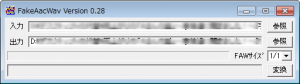
- AviUtlに、「.d2v」と擬似「.wav」ファイルを読み込む(読み込むに使う入力プラグインは「DGMPGDec X.X.X D2V/AVS」です)
- 「.d2v」ファイルは、AviUtlウィンドウにそのままドラッグ&ドロップする
- 擬似「.wav」は、「ファイル」→「音声読み込み」から追加する
- AviUtlで動画編集をする
- カット編集、各種フィルター処理など。
インターレース動画として出力しない場合は、この時点でインターレース解除するの必須です
参考:【AviUtl】インターレース解除する4つの方法【デインターレース】
- カット編集、各種フィルター処理など。
- 「ファイル」→「プラグイン出力」→「拡張 x264出力(GUI)Ex」を選択して「ビデオ圧縮」を開いて設定を行う
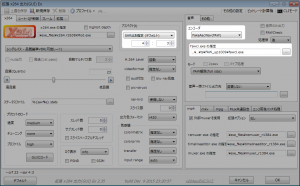
※↑画像で明るくしていない部分の項目も、自分の好きなように変更して下さい- 「アスペクト比(SAR)」を変更する
- 地デジの場合は1440×1080なので、4:3とSAR比を設定してやる事で、再生時に1920×1080(16:9)になる
参考:動画エンコ時のピクセルアスペクト比の設定方法【PAR・DAR・SAR】
- 地デジの場合は1440×1080なので、4:3とSAR比を設定してやる事で、再生時に1920×1080(16:9)になる
- 「エンコーダ」を「FakeAacWav(FAW)」に変更
- 「fawcl.exeの指定」で、パスを通す
- これは「FakeAacWav」のフォルダに同封されているはず
- インターレース動画として出力したい場合は、「フレーム」タブの「インターレース保持」で「tff」を選択
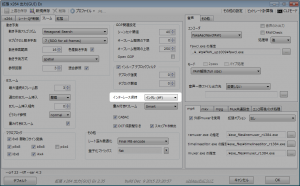
- 「アスペクト比(SAR)」を変更する
- 設定が全部終わったら「保存」を押してエンコードを開始する
面倒くさい人向けのエンコ手順
「作業が多すぎて面倒くさい!」という人のために、簡略化した手順も紹介します。
- AviUtlにTSファイルを直読みする
- 読み込みにはL-SMASH Worksを使用する
- AviUtlで動画編集をする
- 「ファイル」→「プラグイン出力」→「拡張 x264出力(GUI)Ex」から通常通り出力
要するに、「DGIndexで分離せずにAviUtlで直接読みこんじゃえ!」というやり方です。
その他、注意すべきこと(Tips)
注意点などを箇条書きで紹介します。
24fpsと30fpsの混在ソース
アニメの場合は24fpsと30fpsが混在してることが多いので、
インターレース解除・逆テレシネには「自動フィールドシフト」プラグインを使用しましょう。
参考:【AviUtl】自動フィールドシフトを使って動画を逆テレシネ・インターレース解除する方法
色空間
VFAPI(DGMPGDec X.X.X D2V/AVS)で読み込むと、色空間が「RGB」として読み込まれるので、実質的には色が劣化します。
なので、できればAviSynth経由でYUYとして読み込んだほうが良いです。
分離ソフト
映像と音声の分離には、「BonTsDemux」でも良いです。
※この場合、本当の映像「.m2v」として出力されるので、Demuxに時間がかかります
AviUtlにTSファイルを直接読み込み
「TSファイルを直接AviUtlに読み込めないのかよ!」という人がもしかしたら居るかもしれませんが、直接読み込みする事は可能です。
ですが、直接読み込んでしまうと音ズレしてしまう可能性が高くなるので、一旦分離するのを推奨します。
参考:【AviUtl】L-SMASH Worksの設定方法(2/2)【入力プラグイン】(TSファイルを直接読み込めるようにするプラグイン)
※もしかしたら最近はプラグインの性能がどんどん向上してるので、音ズレもしないかもしれません・・?
役に立つかもしれない記事一覧
- 【AviUtl】動画内のロゴを消す方法【プラグイン】
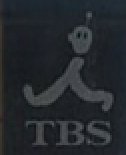 ←こんなロゴを消す方法
←こんなロゴを消す方法
- 【AviUtl】動画の不要なシーンをカットする方法【結合】
- 手動でCMなどの不要な部分を削除する方法
2016年3月2日追記:
Googleフォトを利用すれば、1080p以下の動画なら無制限・無期限に保存できます。
TS抜きした動画を、適当にQSVとかで高速にエンコしてやれば無制限に保存できます。
「HDDの容量が足りなくて困ってる!」という人は利用するのをオススメします。
このページの情報は以上です。


コメント
管理人殿
本サイトを拝見させて頂き、初めてメール致します。
PT2チューナで録画したTSファイルのサイズが大きく
良い圧縮方法を検討しています。
本サイトには複数ソフトを使ったファイル変換方法が記載
されています。
ご存知と思いますが、Xmedia-Recode というフリーソフト
がありますが、このソフトを使えば、TSファイルを約1/10サイズ
のMP4ファイルに簡単操作で変換できます。
このMP4ファイルは動画はH264コーデックで音声はAC3形式です。
変換したファイルは画質も音も悪くありません。
初歩的な質問かもしれませんが、
本サイト変換方法とXMedia-Recode変換は何が違うのでしょうか?
お教えいただければ幸いです。
藤井亮
2017_5_10
この記事の方法は「AviUtlでMP4(H264)にエンコードするならこうしたほうが良いよ!音ズレしにくいよ!」というだけなので、
他のソフト(Xmedia-Recodeなど)でエンコードする方法と、完成する動画自体は同じです。
なので、違いはありません。